 |
 |
| 初期設定 |
| 初回ログイン |
 |
|
|
◆ 電子証明書方式のお客さまの場合
-
[証明書ログイン]ボタンをクリックしてください。
-
「デジタル証明書の選択画面」が表示されます。
「名前」と「発行者」の境目を右にドラッグし、「名前」のエリアを横に広げてください。
Windowsのバージョンにより、証明書選択画面の名称が「クライアント認証」となる場合もありますが、操作方法は同じです。
-
ログインに使用する電子証明書を選択してください。
-
「ログイン画面」が表示されますので、ログインパスワードを入力し、[ログイン]ボタンをクリックしてください。
- ログインパスワードはログインID取得時に入力していただいた文字列を入力してください。
- 「ソフトウェアキーボードを開く」をクリックすると、画面上に文字ボタンを表示させ、マウス操作によりパスワードを入力することができます。
|
◆ ID・パスワード方式のお客さまの場合
-
ログインID、ログインパスワードを入力し、[ログイン]ボタンをクリックしてください。
- ログインID、ログインパスワードはログインID取得時に入力していただいた文字列を入力してください。
- 「ソフトウェアキーボードを開く」をクリックすると、画面上に文字ボタンを表示させ、マウス操作によりパスワードを入力することができます。
|
| 2. |
「初回利用時のパスワード変更画面」が表示されます。
(利用者が初回ログインをする場合のみ)
現在のパスワードおよび新しいパスワードを入力し、[実行]ボタンをクリックしてください。 |
|
![[BLI002]初回利用時のパスワード変更](img/BLI002.gif)
- 「現在のログインパスワード」、「現在の確認用パスワード」には、管理者より付与された文字列を入力してください。
- 新しいログインパスワードおよび確認用パスワードには、お客さまの任意の文字列を、半角英数字のみ、6〜12桁で入力してください。
- 英字と数字は必ず混在させてください。英字のみ、数字のみの入力はできません。
- 英字は大文字と小文字を区別します。
- 「ログインID」「ログインパスワード」「確認用パスワード」にはそれぞれ異なる文字列を入力してください。
- 「ソフトウェアキーボードを開く」をクリックすると、画面上に文字ボタンを表示させ、マウス操作により暗証番号を入力することができます。
|
| 3. |
「お客様情報の登録画面」が表示されます。
契約者名(会社名)、ユーザ名(利用者名)、メールアドレスを入力し、確認用パスワードを入力して、[実行]ボタンをクリックしてください。 |
|
![[BLI003]お客様情報の登録](img/BLI003.gif)
【契約社名(会社名)・ユーザ名(利用者名)の入力例】
契約者名(会社名) : シズノ商事(株)
ユーザ名(利用者名) : 静岡太郎
- 確認用パスワードは、手順2.でお決めいただいた新しい確認用パスワードを入力してください。
- 「ソフトウェアキーボードを開く」をクリックすると、画面上に文字ボタンを表示させ、マウス操作により暗証番号を入力することができます。
しずぎんWEB−PCサービスでは、お客さまが各種設定登録や、振込・振替、一括データ伝送等をご利用になられた際、お客さま宛に取引の確認メールをお送りします。非常に重要ですので、メールアドレスを変更された場合は、[ 管理者情報の変更]で速やかに変更をお願いします。
|
| 4. |
「お取引画面」が表示されます。
「お取引画面」からは、各種取引や登録情報変更のほか、過去3回のご利用履歴(ログイン日時やログインご利用者名)や当行からのお知らせを確認することができます。 |
|
![[BPT001]お取引画面](img/BPT001.gif)
残高照会、入出金明細照会、振込振替の各サービスは「お取引画面」内のボタンよりご利用ください。
|
![[BLI002]初回利用時のパスワード変更](img/BLI002.gif)
![[BLI003]お客様情報の登録](img/BLI003.gif)
![[BPT001]お取引画面](img/BPT001.gif)



![[BLI001]ログイン画面](img/BLI001-2.gif)
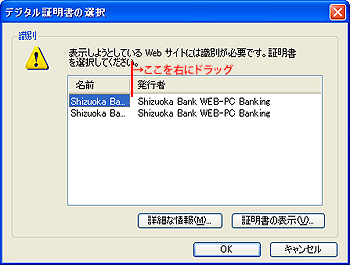
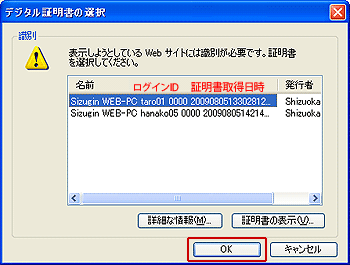
![[BLI001]ログイン画面](img/SBLI001.gif)
![[BLI001]ログイン画面](img/BLI001-3.gif)